TeamViewer — очень известное приложение для удаленного управления и устранения неполадок ПК, с клиентскими приложениями, доступными также для платформ Android и iOS, что позволяет вам управлять своими компьютерами с телефонов, но не наоборот. В дополнение к этому, компания уже некоторое время выпускает приложение QuickSupport для Android (первоначально только для устройств Samsung), которое позволяет вам удаленно получать доступ, управлять или устранять неполадки вашего устройства с ПК или другого устройства, на котором запущен клиент TeamViewer. Компания только что привезла Быстрая поддержка на iOS и сделал вариант Android доступным для всех устройств. Будучи закрытой системой, iOS не даст вам полного контроля над телефоном; однако вы сможете делать снимки экрана со своего телефона, передавать файлы, копировать что угодно в буфер обмена телефона, отправлять и получать сообщения с него, добавлять учетные записи электронной почты, импортировать профили конфигурации iOS и передавать в него настройки WLAN. Приложения нельзя запускать или контролировать, как и никакие настройки, но вы можете хорошо изучить запущенные приложения и процессы.
Как Удаленно Подключиться к своему Смартфону Как управлять смартфоном удаленно с другого смартфона
Чтобы использовать QuickSupport, в вашей системе должен быть установлен TeamViewer. Бесплатная версия для некоммерческого использования будет работать нормально. Запустите QuickSupport на своем iPhone, и он предоставит вам идентификационный номер. Вы можете ввести его вручную или отправить по электронной почте любому, нажав кнопку «Отправить идентификатор». Введите этот ключ в системе, с которой вы хотите управлять своим телефоном, и на вашем устройстве появится запрос на подключение.
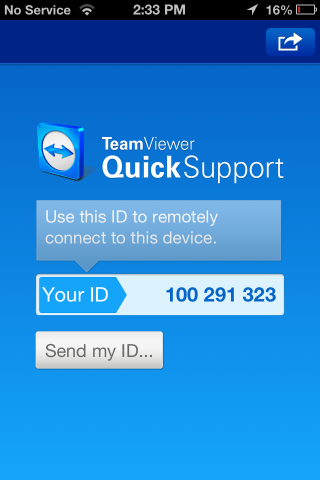
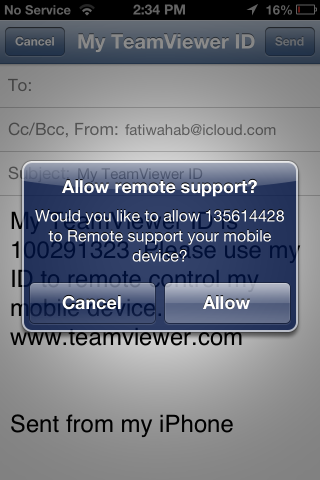
Теперь вы подключены. На вашем компьютере вы увидите панель, отображающую информацию о жизненно важных функциях вашего устройства, с панелью чата слева. Отсюда вы можете отправлять сообщения на свое устройство, подталкивать его и копировать что угодно в его буфер обмена.
Программы для Windows, мобильные приложения, игры — ВСЁ БЕСПЛАТНО, в нашем закрытом телеграмм канале — Подписывайтесь:)
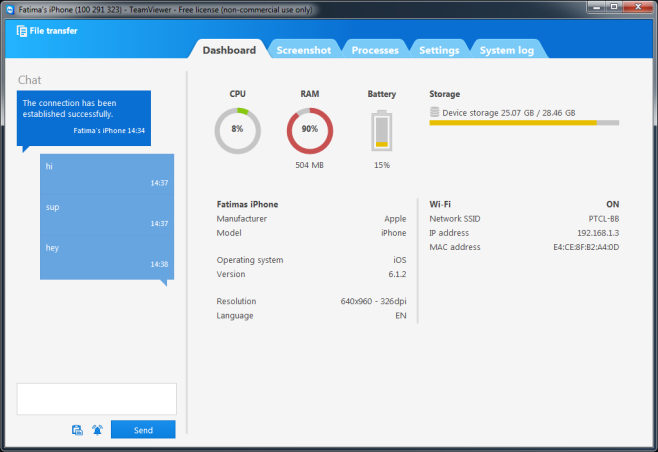
Когда вы подталкиваете свой телефон или отправляете ему сообщение, оно отображается как уведомление, как и запросы на получение снимков экрана, которые вы отправляете со вкладки «Снимок экрана». Снимок экрана автоматически отправляется в вашу систему, и вам не нужно отправлять его через встроенную функцию чата приложения. Файлы могут быть получены только с вашего компьютера, но не могут быть отправлены на него с вашего телефона. Чтобы отправить файл на свой телефон, нажмите «Передача файлов» вверху и выберите файл, который хотите отправить.
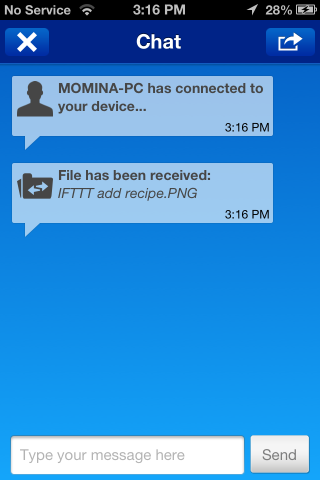
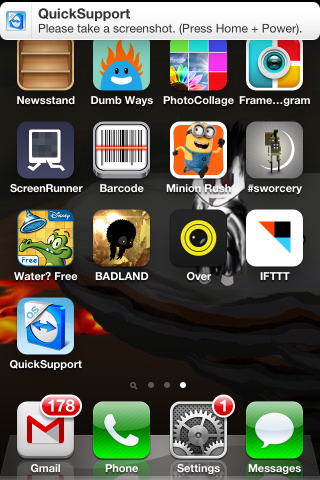
На вкладке «Настройки» в приложении для ПК вы можете добавить в телефон учетные записи электронной почты и сети WLAN. На вкладке «Процессы» отображается список приложений, которые в настоящее время запущены на вашем телефоне, и время их использования.
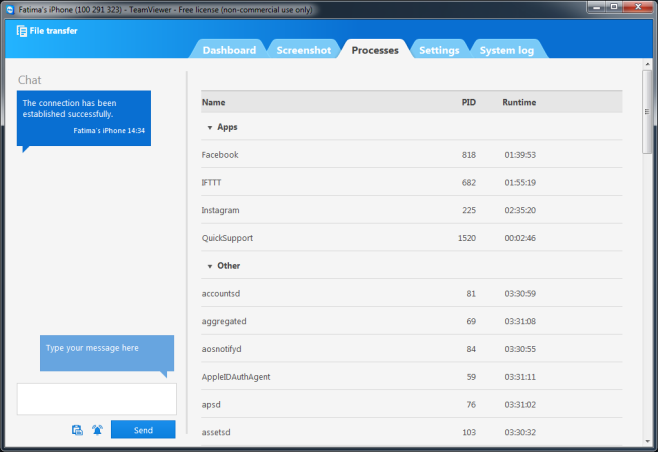
QuickSupport не предлагает устранение неполадок или поддержку в том же смысле, что и для ПК, Mac и устройств Android, а также невозможно создать такое приложение для iOS из-за ограничений ОС. Тем не менее, QuickSupport довольно уникален и очень хорошо работает в рамках этих ограничений.
Источник: myroad.club
Teamviewer quicksupport что это
TeamViewer – это современная программа, которая позволяет управлять устройством удаленно. На сегодняшний день подобный функционал применяется не только к компьютерам и ноутбукам, но и к планшетам, смартфонам. Но если вы решили ее себе установить, то, наверное, заметили, что она представлена в двух вариантах – обычная версия для удаленного доступа и QuickSupport. Что это обозначает, какой порядок работы, и какие возможности вы получаете, установив TeamViewer QuickSupport?
Как работает программа
Для настройки удаленного управления компьютером достаточно выполнить два условия:
- На обоих устройствах установлен TeamViewer.
- Оба устройства имеют доступ в интернет.
Как правило, вы подключаетесь к другому компьютеру в течение 3-10 секунд. Если соединение с интернетом на одном из устройств оставляет желать лучшего, время ожидания может увеличиться до 15-20 секунд. В таком случае рекомендуется не выполнять подключение: при управлении другим ПК будут сильные задержки, которые приведут к ошибочным действиям.


Аккуратный и опрятный компьютер — это один из лучших способов избежать проблем с TeamViewer_Desktop.exe. Это означает выполнение сканирования на наличие вредоносных программ, очистку жесткого диска cleanmgr и ПФС / SCANNOWудаление ненужных программ, мониторинг любых автозапускаемых программ (с помощью msconfig) и включение автоматических обновлений Windows. Не забывайте всегда делать регулярные резервные копии или хотя бы определять точки восстановления.
Если у вас возникла более серьезная проблема, постарайтесь запомнить последнее, что вы сделали, или последнее, что вы установили перед проблемой. Использовать resmon Команда для определения процессов, вызывающих вашу проблему. Даже в случае серьезных проблем вместо переустановки Windows вы должны попытаться восстановить вашу установку или, в случае Windows 8, выполнив команду DISM.exe / Online / Очистка-изображение / Восстановить здоровье, Это позволяет восстановить операционную систему без потери данных.
Чтобы помочь вам проанализировать процесс TeamViewer_Desktop.exe на вашем компьютере, вам могут пригодиться следующие программы: Менеджер задач безопасности отображает все запущенные задачи Windows, включая встроенные скрытые процессы, такие как мониторинг клавиатуры и браузера или записи автозапуска. Единый рейтинг риска безопасности указывает на вероятность того, что это шпионское ПО, вредоносное ПО или потенциальный троянский конь. Это антивирус обнаруживает и удаляет со своего жесткого диска шпионское и рекламное ПО, трояны, кейлоггеры, вредоносное ПО и трекеры.
Функции и возможности TeamViewer
Функционал TeamViewer не ограничивается управлением другим компьютером на расстоянии. С каждой новой версией круг возможностей программы расширяется. Последнее обновление TeamViewer имеет следующие функции:
- Удаленное управление другими компьютерами, смартфонами.
- Обеспечение неконтролируемого доступа к компьютеру.
- Привязка нескольких устройств к общей учетной записи для ускоренного доступа.
- Передача файлов между устройствами.
- Проведение совместных мультимедийных презентаций.
- Управление несколькими устройствами.
Некоторые функции доступны только в специализированных версиях TeamViewer. Например, возможность управлять несколькими компьютерами в рамках корпоративной сети есть в TV Host, а просматривать презентации, управлять и дополнять мультимедийные файлы можно с помощью TV QuickJoin.
Установка TeamViewer
Недавно стала доступной новая версия программы — Teamviewer 13 именно ее мы и будем использовать. Независимо от операционной системы, вам нужно зайти на официальный сайт и скачать установщик.
Обычно, сайт сам определит вашу операционную систему. Для Windows будет предложен exe файл, а для Linux deb или rpm пакет. В Ubuntu, для установки программы можно использовать такую команду:
sudo apt install
В CentOS/RedHat или Fedora команда будет немного отличаться:
sudo yum install
В Windows, вам достаточно запустить исполняемый файл.

Версии программы
Команда TeamViewer разрабатывает и поддерживает несколько версий программы. Они отличаются по функционалу и устройствам, на которых могут использоваться. Программное обеспечение для удаленного управления доступно для всех популярных платформ:
- Windows (включая Windows Server и Windows Phone/Mobile).
- Mac OS.
- Linux (пакеты .deb, .rmp и .tar).
- Android (4.3 и новее).
- iOS (10 и новее).
- Chrome OS.
- BlackBerry OS.
В зависимости от доступного функционала разрабатываются отдельные виды программного обеспечения. На данный момент поддерживаются 5 версий:
- TV for Windows. Основная программа для работы с удаленным доступом.
- TV QuickSupport. Оказание быстрой помощи при обнаружении проблем с удаленным доступом. Не требует установки и прав администратора.
- TV Host. Обеспечивает неконтролируемый доступ к нескольким устройствам в рамках корпоративных сетей.
- TV QuickJoin. Проведение совместных совещаний, мультимедийных презентаций с возможностью совместного управления.
- TV Portable. Переносная версия основной программы для дисков и USB, не требующая установки.

Могу ли я удалить или удалить TeamViewer_Desktop.exe?
Не следует удалять безопасный исполняемый файл без уважительной причины, так как это может повлиять на производительность любых связанных программ, использующих этот файл. Не забывайте регулярно обновлять программное обеспечение и программы, чтобы избежать будущих проблем, вызванных поврежденными файлами. Что касается проблем с функциональностью программного обеспечения, проверяйте обновления драйверов и программного обеспечения чаще, чтобы избежать или вообще не возникало таких проблем.
Лучшая диагностика для этих подозрительных файлов — полный системный анализ с ASR Pro or это антивирус и средство для удаления вредоносных программ, Если файл классифицируется как вредоносный, эти приложения также удаляют TeamViewer_Desktop.exe и избавляются от связанных вредоносных программ.
Однако, если это не вирус, и вам необходимо удалить TeamViewer_Desktop.exe, вы можете удалить TeamViewer со своего компьютера, используя программу удаления. Если вы не можете найти его деинсталлятор, вам может потребоваться удалить TeamViewer, чтобы полностью удалить TeamViewer_Desktop.exe. Вы можете использовать функцию «Установка и удаление программ» на панели управления Windows.
- 1. в Меню Пуск (для Windows 8 щелкните правой кнопкой мыши в нижнем левом углу экрана), нажмите панель, а затем под программы: o Windows Vista / 7 / 8.1 / 10: нажмите Удаление программы. o Windows XP: нажмите Добавить или удалить программы.
- 2. Когда вы найдете программу TeamViewerщелкните по нему, а затем: o Windows Vista / 7 / 8.1 / 10: нажмите Удалить. o Windows XP: нажмите Удалить or Изменить / Удалить вкладка (справа от программы).
- 3. Следуйте инструкциям по удалению TeamViewer.
Порядок использования
Чтобы подключиться к партнеру дистанционно, необходимо запустить на обоих устройствах программу и дождаться загрузки полей «Ваш ID» и «Пароль». После этого нужно выполнить несколько простых шагов:
- Ввести в поле «ID партнера» на управляющем компьютере код из поля «Ваш ID» с управляемого устройства.
- Нажать «Подключиться», выбрав поле «Удаленное управление».
- Ввести пароль из одноименного поля с управляемого ПК.
Благодаря тому, что TeamViewer прост в использовании, он успешно заменил для большинства стандартные средства для организации удаленного доступа. Для некоммерческого использования программа распространяется бесплатно, но корпоративным лицам необходимо приобретать специальную лицензию.
Работа в Тимвьювер
А теперь давайте рассмотрим, как пользоваться тим вивером, тем более, что в поисковых системах запрос «teamviewer как работает» – один из самых популярных.
После запуска программа по умолчанию открывает пункт меню «Удалённое управление» (11), в котором можно увидеть автоматически заполненные поля «Ваш ID» (12) и «Пароль» (13). Они необходимы для подключению специалиста к вашему компьютеру. Сообщите их программисту.

Программист вводит ваш ID в поле «ID партнёра» (14). По умолчанию указан пункт Удалённое управление» (15), но если нужна передача файлов, то нужно изменить значение. Затем необходимо нажать на кнопку «Подключиться» (16):
Удаленный доступ через интернет к компьютеру партнёра с помощью программы TeamViewer позволит программисту увидеть следующую картинку:
Появление окна (19) говорит о том, что в настоящее время активен сеанс связи через TeamViewer, его видят обе стороны «диалога». Весь инструмент для взаимодействия клиента и программиста отображается в верхнем меню (20).
Панель инструментов открывает доступ к следующим пунктам меню:
«Просмотр» (22), где можно настроить масштаб, оптимизировать скорость и качество, настроить просмотр нескольких мониторов, изменить разрешение экрана, настроить отображение курсора, сеансов, полноэкранный режим.
«Общение» (23), где можно настроить использование звука компьютера, позвонить через Интернет или по телефону, организовать чат или видеочат, прокомментировать.
«Файлы и дополнительные возможности» (24), где можно активировать печать, запустить VPN (если установлен), сделать скриншот экрана или организовать запись сеанса, открыть передачу файлов, а также настроить совместный доступ через хранилище файлов.
Раздел с иконкой Windows (25) позволяет настроить окно программы TeamViewer, экспресс-кнопки, переключение приложений.
Осваивание тех или иных функций, представленных на панели инструментов, дело времени, и не вызывает особых сложностей у пользователей.
Вкладка «Remote Management» (31) доступна только пользователям, которые авторизовались в программе Тим Вьювер (32). Вкладка используется администраторами для диспетчеризации устройств с целью контроля и защиты информации.
Программа ТимВьювер – отличное решение для видеоконференций. Что бы воспользоваться функцией видеоконференция, вам нужно скачать бесплатно программу TeamViewer на русском языке. Всё необходимое для этого хранится в разделе «Конференция» (33). Для этого не нужно быть авторизованным пользователем системы. Для присоединения к чужой конференции необходимо ввести её идентификатор (34) и нажать на «Присоединиться к конференции» (35). Также здесь имеются кнопки для организации собственной конференции (36):
Раздел «Компьютеры и контакты» (37) доступен только для авторизованных в программе пользователей. Его задача – с помощью различных инструментов (38) упорядочить информацию о сеансах, контактах, компьютерах.
Ну, и описание функционала было бы неполным, если не упомянуть, что в распоряжении пользователя есть ещё меню, расположенное сверху, (42), где можно отыскать много полезного. Обязательно стоит заглянуть в настройки (44), доступ к котором осуществляется через учетную запись (43). Любое внесение изменений в настройках завершается нажатием на кнопку «ОК» (45).
О программе
TeamViewer QuickSupport — компактное и портативное приложение с необходимым минимум настроек, которое позволяет организовать доступ к компьютерам удаленных пользователей при помощи TeamViewer для осуществления технической поддержки
Что нового
Новое в TeamViewer :
Системные требования
Поддерживаемые операционные системы
Windows (требуется IE 8.0 и выше)
- Windows 10 / 8.1 / 8 / 7 / Vista / XP (для XP: мнимальные требования: Service Pack 3)
- Windows Server 2012R2 / 2012 / 2008R2 / 2008 / 2003
- Windows Home Server / Home Server 2011
Источник: kompyutery-programmy.ru
quicksupport что это
Ответ от Евгений Коршунов[гуру]
Скриншоты в реальном времени. Специалист может удаленно сделать скриншот мобильного устройства в реальном времени. После того как скриншот сделан, изображение автоматически пересылается в программу TeamViewer на компьютере. Это облегчает совместный доступ к информации.
Полный доступ к настройкам устройства. Специалист имеет удаленный доступ к настройкам устройства и может их менять. Это относится и к настройкам связи, например, к настройкам Wi-Fi. Специалисту виден список процессов и установленных приложений на удаленном устройстве. Вся эта информация выводится на очень простую и понятную панель.
Евгений Коршунов
(19792)
найди в яндексе эту программу, почитай, как установить, удалить, для чего она, что умеет.
Ответ от 22 ответа[гуру]
Привет! Вот подборка тем с похожими вопросами и ответами на Ваш вопрос: QuickSupport . Это что за программа, и для чего она нужна?
Источник: 22oa.ru